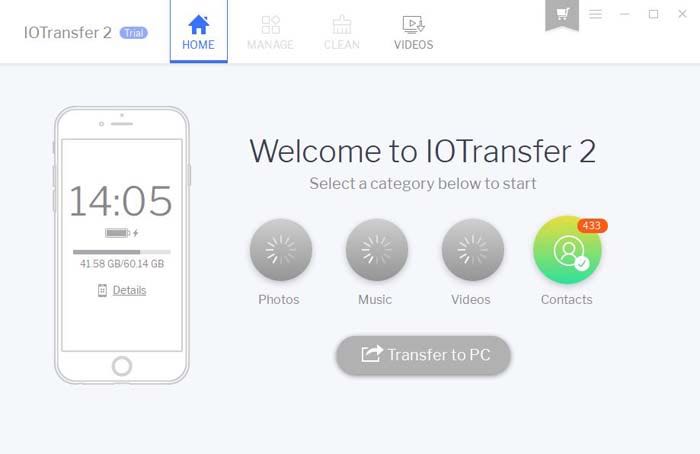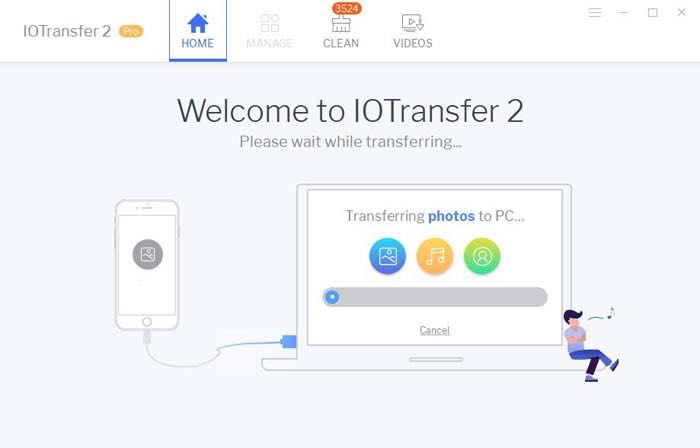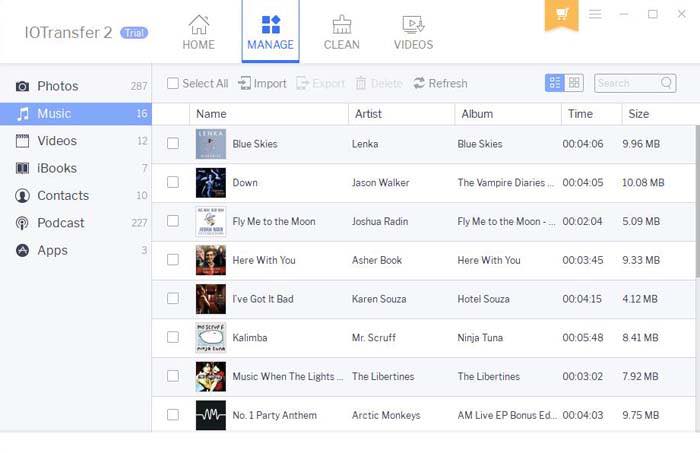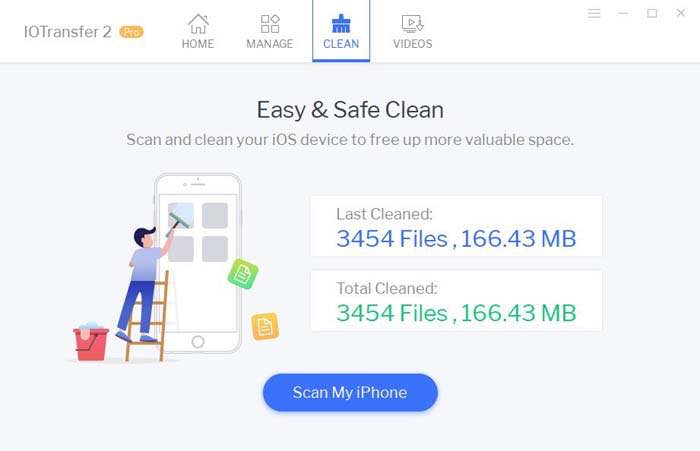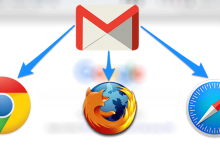Ceci est un article sponsorisé et a été rendu possible par IOTransfer. Le contenu et les opinions réels sont les seuls points de vue de l’auteur qui maintient l’indépendance éditoriale, même lorsqu’un article est sponsorisé.
Si vous n’êtes pas satisfait du niveau d’accès dont vous disposez à vos fichiers sur votre appareil iOS, alors rejoignez le club. De nombreux fans d’Apple adorent le kit mais détestent l’écosystème. L’un des meilleurs moyens de sortir de l’écosystème est d’éviter complètement iTunes et d’opter pour un logiciel de transfert iPhone tiers comme IOTransfer 2. Cependant, comme vous le découvrirez, il ne s’agit pas uniquement de transfert de fichiers, alors accrochez-vous, car il y a beaucoup à traverser.
Contenu
Un avec tout
Une fois que vous avez le logiciel et l’avez installé, il vous demande naturellement de brancher votre appareil iOS.
Une fois connecté via un câble Lightning, votre téléphone ou tablette est scanné par le logiciel pour cataloguer le contenu à transférer. Évidemment, si votre téléphone est bourré de fichiers, cela peut prendre un certain temps, alors préparez-vous un thé et installez-vous confortablement.
Lorsque cela est fait, votre page d’accueil s’affiche avec quatre boutons à bascule pour les photos, la musique, les vidéos et les contacts. Une fois votre téléphone analysé, tous ces boutons s’allument et vous pouvez effectuer le transfert le plus simple et le plus rapide, c’est-à-dire une sauvegarde/transfert en bloc de tout. Pour ce faire, basculez les boutons de chacune des catégories et appuyez sur le bouton Transférer vers le PC.
Bien sûr, si vous ne souhaitez transférer qu’une seule catégorie, dites Photos, puis désactivez toutes les autres et appuyez sur le bouton Transférer. Simple.
Fonctionnalités avancées
Les nouveautés de la version 2 sont des fonctionnalités avancées supplémentaires en haut de l’interface via des onglets. Ainsi, en plus de l’onglet Gérer, vous disposez également de deux nouveaux onglets : Nettoyer et Vidéos.
Gérer est exactement ce que vous attendez, tous vos fichiers sont organisés en sections sur le côté gauche pour les photos, la musique, les vidéos, les iBooks, les podcasts, les mémos vocaux et les applications. En utilisant cette section, vous pouvez affiner votre import/export de vos fichiers dans toutes ces catégories en sélectionnant des fichiers individuels. Cliquez simplement sur les cases à côté des fichiers que vous souhaitez transférer et cliquez sur exporter. Cela est vrai pour toutes les sections, à l’exception des applications.
En raison des limitations des versions les plus récentes d’iOS à partir de la version 9 d’iOS, la possibilité d’exporter des applications a été désactivée. Par conséquent, sur l’onglet Applications, le bouton d’exportation disparaît. C’est dommage, car ce serait bien d’installer et de désinstaller des applications à volonté, mais ce n’est pas la faute de ce logiciel, car personne ne peut le faire maintenant depuis les changements.
L’onglet suivant est la section Nettoyer, et cela vous aide à supprimer un certain nombre de types de fichiers inutilisés qui peuvent encombrer votre système en utilisant de l’espace. Dans notre cas, il y avait plus de 3 400 fichiers totalisant environ 167 Mo, ce qui est beaucoup. Cela pourrait libérer suffisamment d’espace pour une application !
La procédure est simple : il suffit d’appuyer sur le bouton et il nettoiera tous les fichiers. Pour un réglage fin, un bouton de détails vous permet de basculer entre les différents types de fichiers. S’il vous arrive de savoir que certaines parties du « fouillis » vous sont réellement utiles, vous pouvez les conserver et supprimer le reste.
Conclusion
Il est facile de recommander ce produit. IOTransfer 2 est un bon logiciel de transfert iPhone solide pour les utilisateurs iOS, facile à utiliser et à comprendre et pas très cher non plus. L’interface est claire et lumineuse, le fonctionnement est simple et, dans les limites des vitesses de transfert, il est rapide.
Tout en considérant votre achat, consultez ce cadeau qu’IOTransfer fait actuellement. Consultez également la version d’essai qui vous donne vingt fichiers par jour pendant sept jours, suffisamment de temps pour vérifier si le produit vous convient.
Merci d’avoir lu, et si vous avez des commentaires ou des questions, veuillez les laisser dans la section commentaires ci-dessous.
Transfert IO 2
Cet article est-il utile ? Oui Non